WPS条形图如何升序或降序 WPS条形图进行升序或降序排序的方法
相信大家在使用wps进行数据编辑的时候,会常常将需要分析的数据进行制作成图表来统计分析,有小伙伴制作好了条形图之后,想要让我们的条形图有顺序排序显示,那么我们可以提前将数据进行升序或者是进行降序排序,那么我们制作出来的条形图就会按照相应的排序进行显示,将数据进行降序或者是升序排序之后,可以让我们更好的进行图表的制作操作,下方是关于如何使用WPS excel条形图进行升序或者降序排序的具体操作方法,如果你需要的情况下可以看看方法教程,希望小编的方法教程对大家有所帮助。
WPS条形图进行升序或降序排序的方法
1.首先,我们需要将鼠标定位到数据单元格中,点击【开始】-【降序】。

2.这时我们将所有的数据框选起来,点击页面上方的【插入】-【全部图表】。

3.这时候,我们就可以进入到全部图表的窗口中,将左侧的条形图点击一下,然后选择其中的图表样式。

4.这时候,我们就可以差查看到插入的图表是按照降序进行排序显示的。

5.此外,我们还可以将鼠标定位到数据任意一个单元格中,点击【开始】-【升序】,那么我们的图表就会自动按照升序来显示。

以上就是关于如何使用WPS Excel条形图进行升序或降序显示的具体操作方法,当你需要对条形图进行排序显示的时候,那么就可以根据小编的方法教程进行相应的设置就好了,十分的有帮助,感兴趣的话可以操作试试。
相关文章
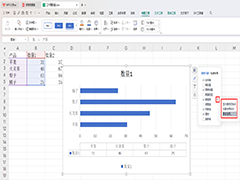 WPS条形图如何添加数据表?当你制作好条形图之后,你可以进行数据标签的添加、图表标题的添加以及进行数据表的添加等操作,下面一起来了解一下吧2024-07-22
WPS条形图如何添加数据表?当你制作好条形图之后,你可以进行数据标签的添加、图表标题的添加以及进行数据表的添加等操作,下面一起来了解一下吧2024-07-22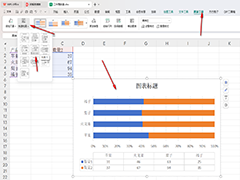
WPS如何插入百分比堆积条形图 WPS插入百分比堆积条形图的方法
WPS如何插入百分比堆积条形图?那么就可以进入到插入图表的窗口中,将条形图的类型更改成百分比堆积条形图就好了,下方是关于如何使用WPS excel制作百分比堆积条形图的具体2024-07-19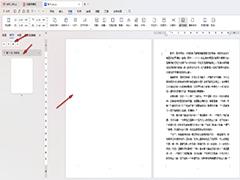 WPS文档如何启用章节导航?当你在文档中添加了多个章节内容的时候,你可以将章节导航功能打开进行便捷查看,下方是关于如何使用WPS Word文档启用章节导航的具体操作方法2024-07-19
WPS文档如何启用章节导航?当你在文档中添加了多个章节内容的时候,你可以将章节导航功能打开进行便捷查看,下方是关于如何使用WPS Word文档启用章节导航的具体操作方法2024-07-19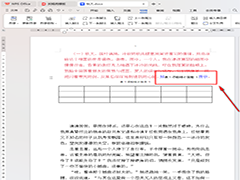
WPS文档题注如何进行交叉引用 WPS文档题注进行交叉引用的方法
最考验WPS文字应用水准的操作便是图、表注和参考文献了,几乎可以成为WPS文字小白与高手的分水岭,那么本期跟大家讲解一下参考文献编辑中的“黄金功能”——交叉引用2024-07-19
ppt怎么换模板不换内容? WPS PPT替换模板但不改变内容的方法
我们经常需要更换PPT模板,那么,如何使PPT内容不变,更换模板,我们如何解决呢?今天小编就教各位使PPT内容不变,更换PPT模板的小技巧,大家一起来学习吧2024-07-18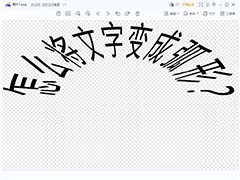 时制作好的PPT换一台电脑播放,可能会出现文字格式错误,需要重新调整,很是费时,那怎样避免这种情况呢?很简单,将文字变成图片插入就可以啦2024-07-17
时制作好的PPT换一台电脑播放,可能会出现文字格式错误,需要重新调整,很是费时,那怎样避免这种情况呢?很简单,将文字变成图片插入就可以啦2024-07-17
wps怎么做ppt目录页? wps ppt生成目录页添加跳转链接的技巧
ppt幻灯片总想要添加一个目录页,方便点击目录跳转到相应的内容,该怎么操作呢?下面我们就来看看wps ppt做目录页的技巧2024-07-17
WPS如何设置仅复制粘贴公式 WPS设置仅复制粘贴公式的方法
WPS如何设置仅复制粘贴公式?我们可以将使用公式运算出来的结果进行复制粘贴之后,选择粘贴为公式选项就好了,操作起来十分的简单,下方是关于如何使用WPS excel设置仅复制2024-07-15
WPS如何设置不复制粘贴隐藏区域内容 WPS设置不复制粘贴隐藏的区域内容
WPS如何设置不复制粘贴隐藏区域内容?有小伙伴想要设置不复制隐藏的数据,那么我们可以通过在方方格子工具栏中,选择复制并粘贴可见区域就好了,下方是关于如何使用wps exc2024-07-15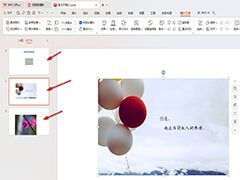
WPS如何将图片插入到每张幻灯片 WPS将图片一次性插入到每张幻灯片方法
WPS如何将图片插入到每张幻灯片?你可以在插入图片的下拉窗口中,找到一个分页插图的功能,我们可以通过该功能进行图片的添加以及插入操作,下方是关于如何使用WPS PPT将图2024-07-15



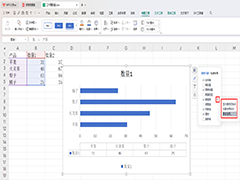
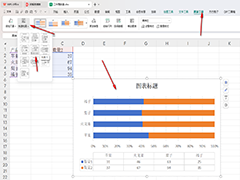
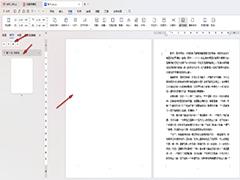
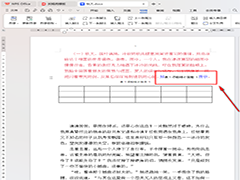

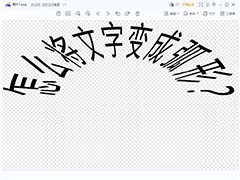



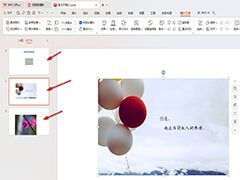
最新评论